今天小编来介绍一下利用CAD绘制装饰画的操作方法。
1、 首先,大家打开中望CAD软件
2、 点击【插入】-【光栅图像】,插入如图所示的图像
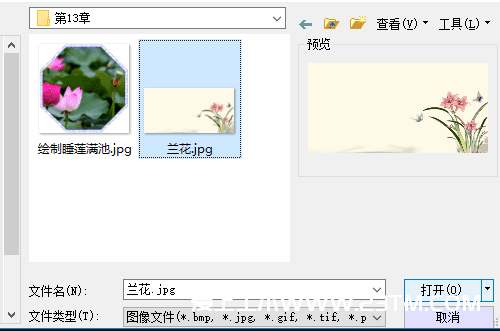
3、 点击“打开”,设置如下:
4、 点击“确定”,在命令栏指定缩放比例因子为2
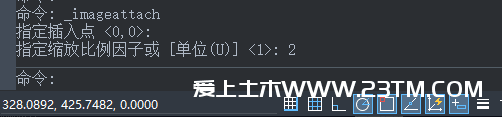
5、 CAD中附着的图形如图

6、 执行【矩形】命令,捕捉图片的右上端点为角点,绘制一个适当的矩形(此处为了显现对比清晰,矩形暂时设置成红色)

7、 点击【修改】-【偏移】按钮,就上一步绘制的矩形向外偏移适当的距离

8、 在命令栏输入IMAGECLIP,执行【剪辑图像】命令,命令栏显示操作如下:

9、 修剪后得到下图:

10、 点击【绘图】-【图案填充】按钮,在弹出来的对话框中设置颜色为浅绿色,选择SOLID图案
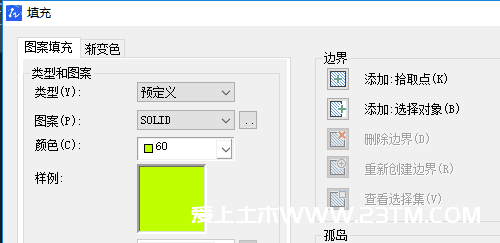
11、 然后填充到两个矩形之间

12、 最后选取两个矩形,将颜色修改为白色,线宽设置为0.5MM,最后在CAD中效果如图

THE END
感谢您的来访,收藏本站可更快地获取精彩文章!

文章版权声明
1本网站名称:乐建土木 本站永久域名:letm.top
2本站部分内容源于网络和用户投稿,仅供学习与研究使用,请下载后于24小时内彻底删除所有相关信息,如有侵权,请联系站长进行删除处理。
3用户评论和发布内容,并不代表本站赞同其观点和对其真实性负责。
4本站禁止以任何方式发布或转载任何违法的相关信息。
5资源大多存储在云盘,如发现链接失效,请联系我们替换更新。
6本站中广告与用户付费(赞助)等均用以网站日常开销,为非盈利性质的站点,不参与商业行为,纯属个人兴趣爱好。


